Kennzeichen
Parallels Desktop zeigt nachfolgende Fehlermeldung an, wenn Sie versuchen, die neue virtuelle Maschine zu registrieren:
Das angegebene Paket ist ungültig
Ursache
- Das Paket der virtuellen Maschine (.pvm-Datei) enthält die Datei config.pvs nicht, die erforderlich ist, damit die virtuelle Maschine ausgeführt werden kann.
- Sie versuchen, die virtuelle Maschine von einen Benutzer-Account auszuführen, der nicht über die nötigen Rechte verfügt.
- Die von einem PC migrierte virtuelle Maschine wurde nicht richtig übertragen.
Lösung 1
Hinweis: Wenn Ihre virtuelle Maschine von einem physischen PC migriert wurde, führen Sie die Migration bitte noch einmal durch.
Die Datei "config.pvs" wurde versehentlich manuell gelöscht oder sie fehlt, da das Paket der virtuellen Maschine falsch oder unvollständig von einem anderen Ort kopiert wurde (von externem Gerät, anderem Mac etc.)
Lösung 2
Versuchen Sie mithilfe von Spotlight, eine alleinstehende config.pvs-Datei (nicht Teil des .PVM-Pakets) auf Ihrem Mac zu finden.
Eine weitere Möglichkeit, die virtuelle Maschine zum Laufen zu bringen, ist, eine neue virtuelle Maschine mit der Option "Ohne CD fortfahren" zu erstellen und dann das vorhandene .hdd-Paket mit jener neuen virtuellen Maschine zu verknüpfen.
Dazu müssen Sie zunächst in der Menüleiste von Parallels Desktop auf Datei > Neu gehen und "Windows oder ein anderes OS von DVD oder Imagedatei installieren" wählen. Im Feld "Installation von:" wählen Sie nun "Ohne CD fortfahren" und klicken auf "Fortfahren"
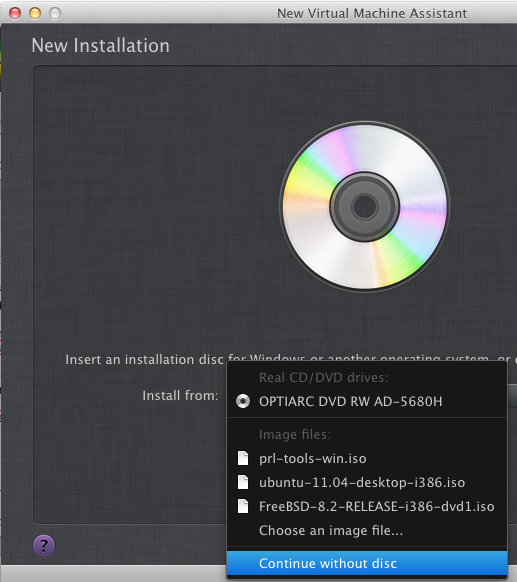
Fahren Sie mit der Erstellung einer neuen virtuellen Maschine fort, bis Sie zu dem Schritt kommen, in dem Sie Namen und Ort auswählen müssen. Aktivieren Sie das Kontrollkästchen bei "Einstellungen vor der Installation anpassen" und klicken Sie auf "Fortfahren".
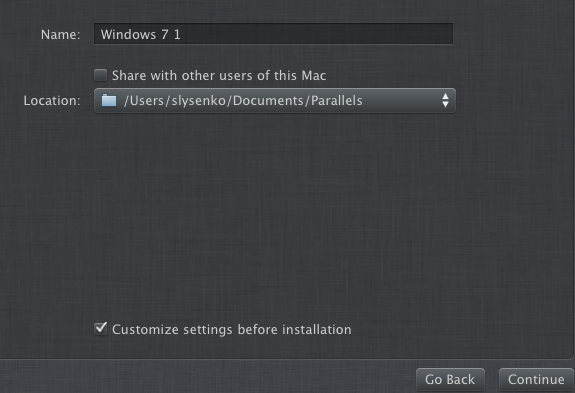
Wenn sich das Konfigurationsfenster öffnet, klicken Sie auf "Festplatte 1" und wählen aus der Liste "Quelle" den Eintrag "Imagedatei".
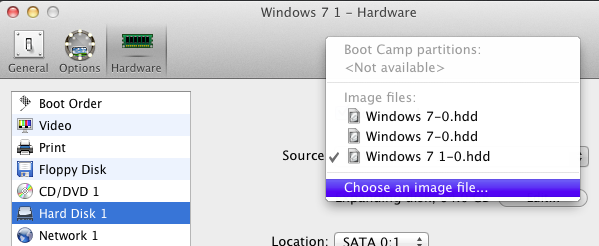
Navigieren Sie im Fenster "Öffnen" zum .pvm-Paket, das Sie registrieren wollen. Öffnen Sie es, klicken Sie auf die .hdd-Datei, öffnen Sie diese und suchen Sie eine weitere .hdd-Datei. Klicken Sie darauf und anschließend auf "Öffnen"
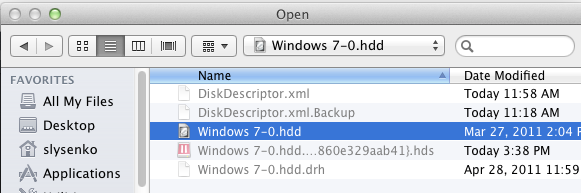
Schließen Sie das Konfigurationsfenster und klicken Sie auf "Fortfahren", um diese virtuelle Maschine zu starten. Die neue virtuelle Maschine sollte normal starten.
Lösung 3
Falls Sie die virtuelle Maschine von einem anderen Benutzer-Account ausführen wollen, müssen Sie der Anleitung in diesem Artikel folgen:
9303 Freigabe einer VM für mehrere Benutzer-Accounts auf einem Mac
Was this article helpful?
Tell us how we can improve it.